Hagaaji Oops Wax Ka Qaldan Cilada YouTube
Youtube hadda waa goobta ugu weyn ee daawashada tooska ah ee internetka. Ciyaartoyda, dib-u-eegayaasha tignoolajiyada, ururada wararka, iyo bixiyayaasha macluumaadka waxay maalin walba soo geliyaan fiidyahooda YouTube . Waad ku biiri kartaa kanaalka oo waad ka faalloon kartaa oo jeclaan kartaa fiidiyowyadooda. Laakiin, si aad tan u samayso waa inaad gasho akoonkaaga Google -ka. (Google)Si kastaba ha noqotee, haddii aad hesho Oops shay qalad Youtube ka galay(Oops something went wrong on Youtube) markaad gasho akoonkaaga ama fiidiyowyada aad ciyaarayso, ha werwerin! Waxaan kuu haynaa hage kaamil ah oo aad ku hagaajin karto wax qaldamay arrinta PC YouTube(YouTube PC) . Akhri si aad u ogaato sida loo saxo qaladkan.

Hagaaji Oops Wax Ka Qaldan Cilada YouTube Windows 10(Fix Oops Something Went Wrong on YouTube Error on Windows 10)
Markaad dhex dhex gasho YouTube oo aad isku daydo inaad daawato muuqaalo ama aad gasho akoonkaaga Google , waxa laga yaabaa inaad la kulanto tan wax khalad ah oo YouTube -kaaga ah Windows 10 PC. Khaladkaan waxaa sabab u noqon kara sababo kala duwan. Qaar ka mid ah ayaa hoos ku taxan;
- Cache Browser-ka Musuqmaasuqay iyo Kukiyada
- Dareeraha Shabakadda ee duugoobay
- Dejinta wakiilada ee khaldan
- Arrinta Amniga Koontada Google
- Kordhinta Browser Aan La Taageerin
Maqaalkan, waxaanu ku soo ururinay dhammaan hababka suurtogalka ah ee lagu hagaajin karo Oops wax qalad Youtube( Oops something went wrong Youtube) qalad ah. Haddaba, raac hababka hoos ku qoran tallaabo-tallaabo.
Habka 1: Dib u cusboonaysii bogga galitaanka Google(Method 1: Refresh Google sign-in page)
(Reload)Dib u soo rog bogga galitaanka akoontada Google si aad uga takhalusto oops wax fariin ah u dhacday. Gaar ahaan haddii aad isku dayday inaad soo gasho ka dib markii boggu shaqayn waayay muddo dheer ama haddii xidhiidhkaaga intarneetku(Internet) si lama filaan ah u lumay. Waxaad dib u cusbooneysiin kartaa bogga Chrome tab afar siyaabood oo kala duwan. Hoos ayay ku qoran yihiin.
1A. browserka dhexdiisa, taabo furaha F5(F5 key) si aad dib u soo kiciso.
1B. Qabo Ctrl + R keys isku mar.
1C. Guji astaanta Refresh(Refresh icon ) ee ciwaanka ciwaanka sida ku cad sawirka hoose.

1D Midig ku dhufo(Right-click) meel madhan oo ka mid ah biraawsarkaaga oo ka dooro dib(Reload) u soo dejinta liiska macnaha guud.
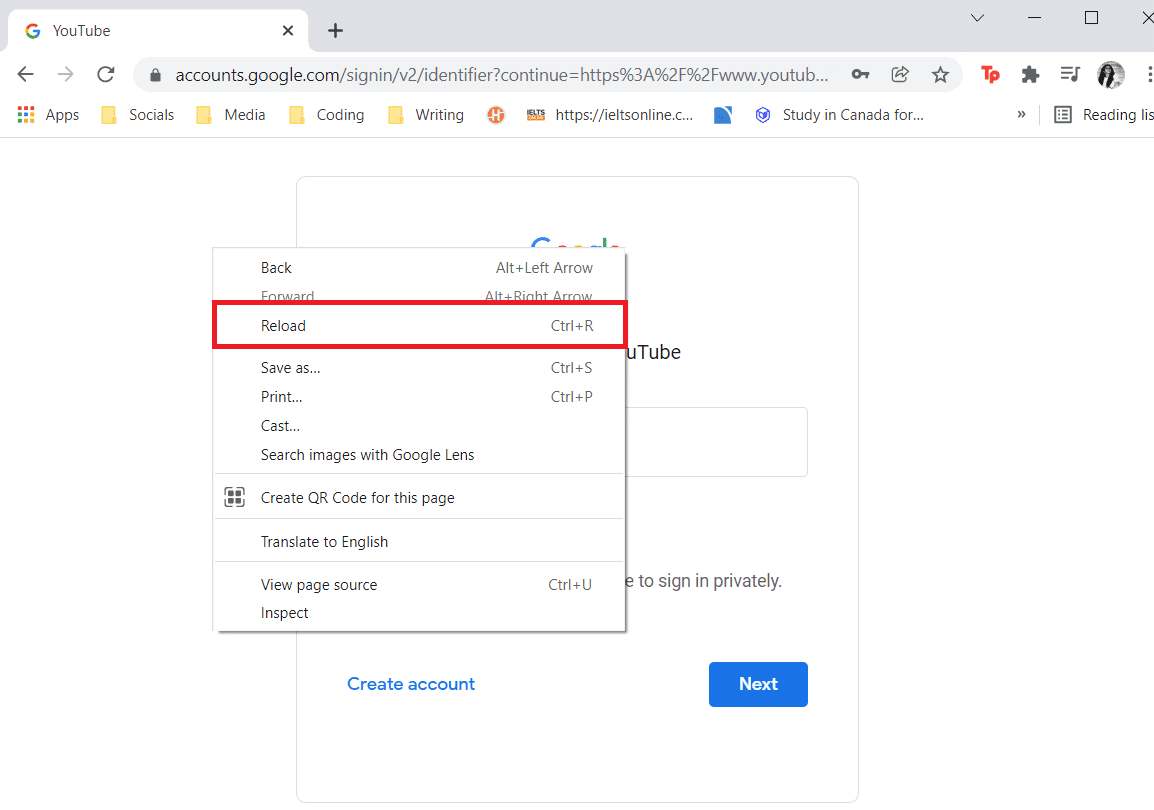
Mararka qaarkood, dib-u-dejinta bogga ayaa laga yaabaa inay hagaajiso qaladka YouTube-ka qaladka PC(YouTube PC) . Haddaba, raac mid kasta oo ka mid ah siyaabaha kor ku xusan si aad u cusbooneysiiso bogga.
Habka 2: Nadiifi Cache Browser(Method 2: Clear Browser Cache)
Xogta la kaydiyay awgeed, barowsarkaaga mareegaha waxaa laga yaabaa inay dhibaato kala kulmaan gelitaanka akoonkaaga Google . Haddii YouTube iyo mareegaha kale aanay si sax ah ugu shaqayn browser kaaga, isku day inaad nadiifiso xogtaada wax baadhista. Intaa ka dib, waa inaadan wax dhibaato ah kala kulmin soo gelida YouTube-ka(YouTube) .
Xulashada 1: Loogu talagalay Google Chrome(Option 1: For Google Chrome)
1. Fur Google Chrome oo dhagsii summada saddexda-dhibcood leh(three-dotted icon) > More tools > Nadiifi xogta browsing…(Clear browsing data…) sida hoos ku cad.

2. Hubi xulashooyinka(options) soo socda .
- Kukiyada iyo xogta kale ee goobta(Cookies and other site data)
- Sawirada iyo faylasha la kaydiyay(Cached images and files)
3. Hadda, dooro All time option for Time range .

4. Ugu dambeyntii, guji Clear xogta(Clear data) .
Hubi haddii ay wax khaldameen qaladka PC YouTube(YouTube PC) la xaliyay iyo in kale.
Sidoo kale akhri: (Also Read:) Hagaaji fiidiyowyada YouTube-ka oo aan ciyaarin(Fix YouTube Videos Not Playing)
Xulashada 2: Loogu talagalay Firefox(Option 2: For Firefox)
1. Fur Firefox browserka.
2. Geeska sare ee midig, ku dhufo astaanta hamburgerka(hamburger icon) .

3. Halkan, ka dooro Settings option ka liiska hoos-hoos sida muuqata.
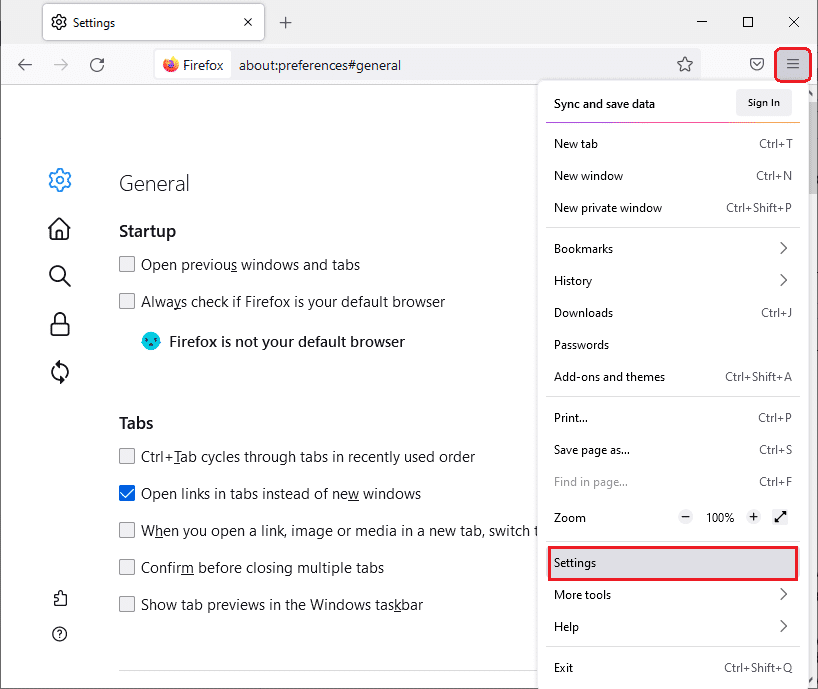
4. Hadda, u gudub qaybta Asturnaanta & Amniga (Privacy & Security ) ee shayga bidix
5. Hoos ugu dhaadhac qaybta Kukiyada iyo Xogta Goobta(Cookies and Site Data) oo guji Clear Data… option sida ka muuqata sawirka hoose.

6. Halkan, ka saar sanduuqa Xogta Kuugyada iyo Goobta (Cookies and Site Data ) oo iska hubi inaad saxdo sanduuqa Macluumaadka Shabakadda Cached(Cached Web Content) , sida hoos ku cad.
Fiiro gaar ah:(Note:) Kukiyada oo aan la hubin iyo xogta goobta(Cookies and Site Data) waxay nadiifin doontaa dhammaan cookies-ka iyo xogta goobta ay kaydisay Firefox , waxay kaa saaraysaa shabakadaha, oo waxay ka saari doontaa waxa ku jira shabakada khadka tooska ah. Halka nadiifinta Mawduuca Shabakadda Cache(Cached Web Content) aanay saamayn doonin soo gelidaada
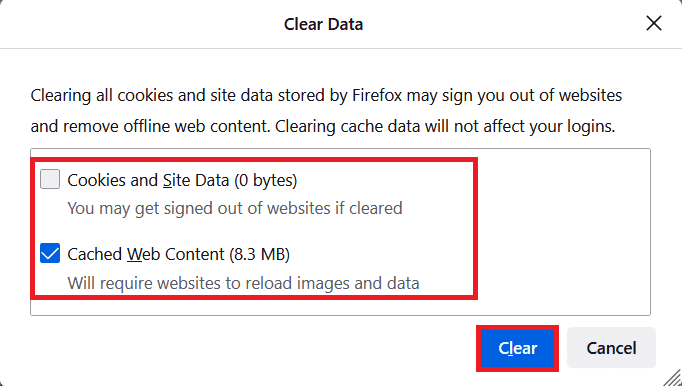
7. Ugu dambeyntii, dhagsii badhanka Clear si aad u nadiifiso cookies -ka kaydsan ee Firefox .
8. Dabadeed, dhagsii badhanka Maaree Xogta...(Manage Data…)
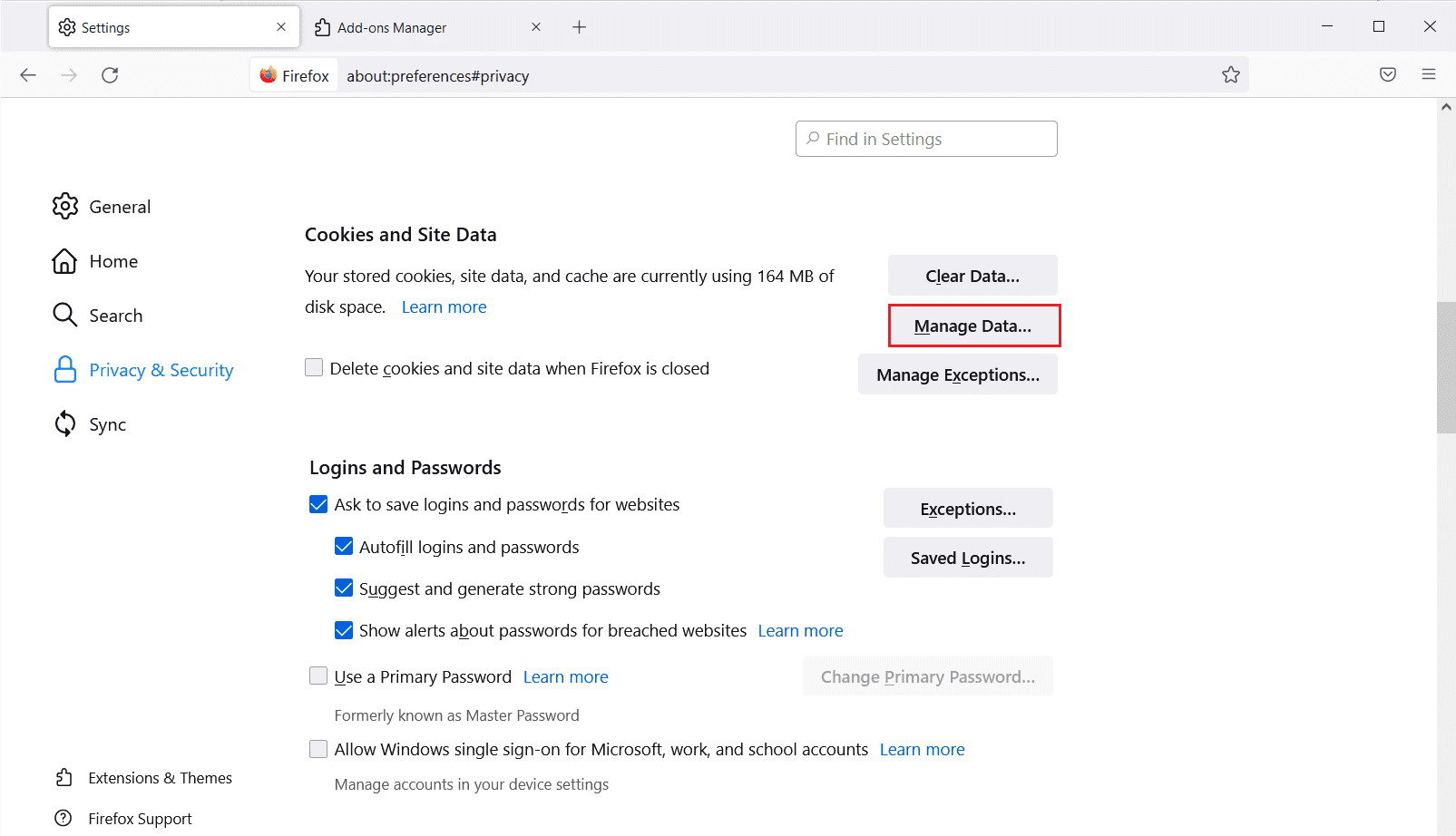
9. Ku qor magaca goobta goobta mareegaha raadinta ee(Search websites) cookies-ka aad rabto inaad ka saarto.
10A. Dooro mareegaha oo guji saar Saar la xushay(Remove Selected) si aad meesha uga saarto shayada la doortay.
10B. Haddii kale, dooro Ka saar Dhammaan(Remove All) si aad meesha uga saarto dhammaan cookies-ka iyo xogta kaydinta.
11. Ugu dambeyntii, dhagsii badhanka Save Changes .

12. Xir browserka oo dib u bilow (reboot) kombayutarka(your PC) , hubi haddii aad la kulanto wax qalad ah YouTube PC qalad mar kale.
Xulashada 3: Loogu talagalay Microsoft Edge(Option 3: For Microsoft Edge)
1. Fur browserka Microsoft Edge .
2. Geeska sare ee midig, ku dhufo 3 dhibcood oo siman(3 horizontal dots) .

3. Kadib, dhagsii Settings .

4. Tag sirta, raadinta, iyo adeegyada(Privacy, search, and services) tab ee dhinaca bidixda.

5. Hoosta qaybta xogta browsing Clear(Clear browsing data) , Guji Dooro waxa aad nadiifinayso mar kasta oo aad xidho(Choose what to clear every time you close the browser) ikhtiyaarka browserka.

6. Daar beddelka ikhtiyaarrada(On) soo socda(toggle) :
- Taariikhda daalacashada(Browsing history)
- Soo deji taariikhda(Download history)
- Kukiyada iyo xogta kale ee goobta(Cookies and other site data)
- Sawirada iyo faylasha la kaydiyay(Cached images and files)

Hadda, hubi haddii ay wax qaldameen qaladka PC YouTube(YouTube PC) uu sii jiro iyo in kale.
Sidoo kale akhri: (Also Read:) Sida loo joojiyo Microsoft Edge gudaha Windows 11(How to Disable Microsoft Edge in Windows 11)
Habka 3: Ka saar Extensions(Method 3: Remove Extensions)
Haddii YouTube ay si sax ah ugu shaqeyso qaabka qarsoodiga(Incognito) ah, dhibaatadu waxaa hubaal ah in ay sababtay barowsar. Lahaanshaha kordhin aad u badan oo lagu shubay Google Chrome kuwaas oo maamula goobaha browserka kala duwan waxay saameyn weyn ku yeelan karaan soo galitaanka akoontiga Google , taasoo keentay khaladaad sidan oo kale ah. Ka saar dhammaan kordhinta Chrome -ka ee aan loo baahnayn ka hor inta aanad isku dayin inaad gasho akoonkaaga Google -ka (Google)YouTube- ka .
1. Fur Google Chrome oo ku dhufo astaanta saddexda dhibcood(three-dots icon) .
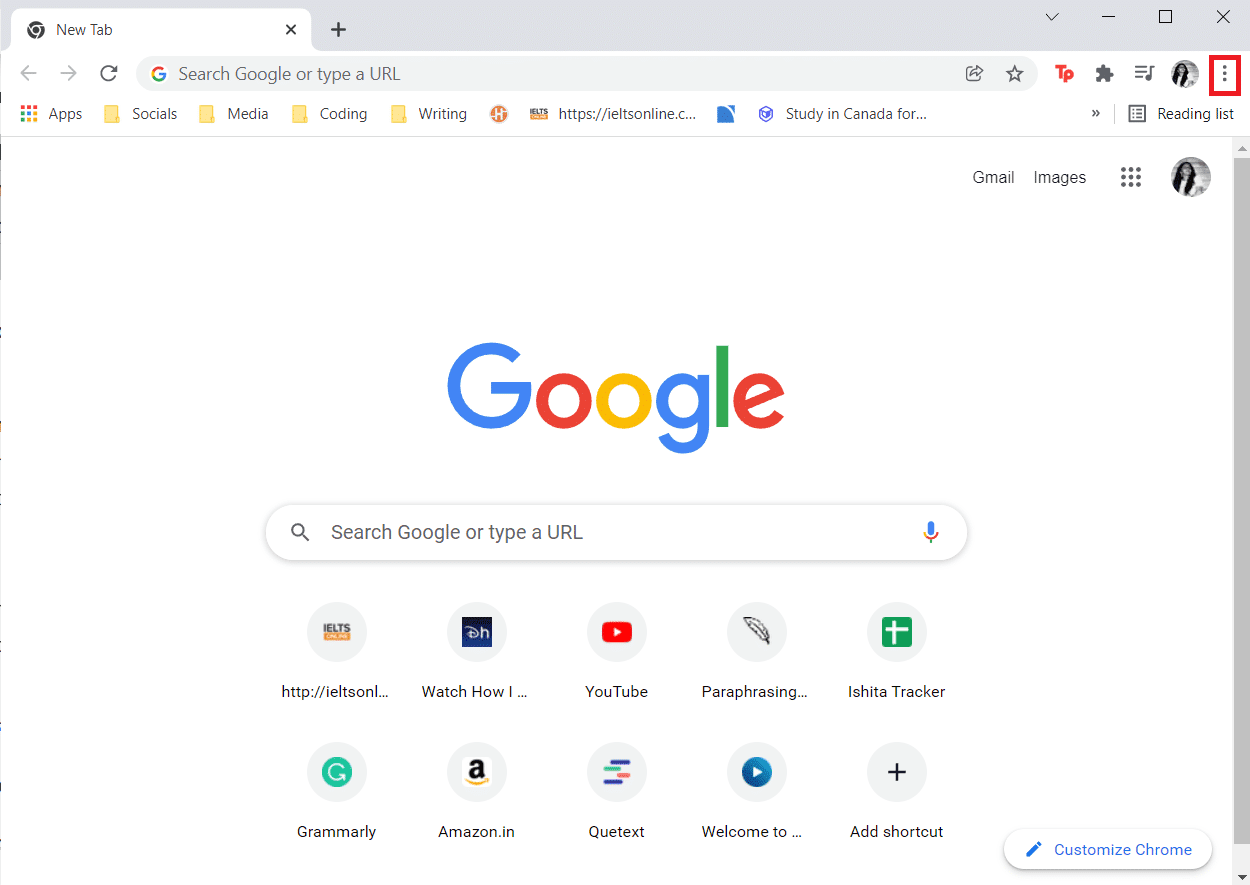
2. Tag qalab badan(More tools) oo guji Extensions

3. Hadda, dhagsii badhanka ka saar (Remove)kordhinta(extension) (tusaale Safe Torrent Scanner ) oo aan ka iman meel la aamini karo.

Habka 4: Beddel goobaha wakiilnimada(Method 4: Change Proxy Settings)
Beeninta ciwaankaga IP-ga waxa laga yaabaa inay saamayso YouTube-ka(YouTube) haddii browser-kaagu loo dejiyay inuu isticmaalo server-ka wakiil marka la samaynayo xidhiidh internet , taas oo ah sababta aad sidan u sii waddo oops ay wax khaldameen YouTube-ka(YouTube) . Natiijo ahaan, laba jeer hubinta iyo xaqiijinta goobaha wakiilkaaga waa fikrad caqli gal ah. Haddii aanad hubin, waxa fiican inaad gabi ahaanba damiso wakiilkaga.
Xulashada 1: Loogu talagalay Google Chrome & Microsoft Edge(Option 1: For Google Chrome & Microsoft Edge)
1. Isku mar taabo Windows + X keys oo dooro Isku xirka Shabakada(Network Connections) .

2. Dhinaca bidixda, dhagsii liiska wakiillada(Proxy) .

3. Dami beddelka si(Off) aad si toos ah u ogaatid (toggle)goobaha(Automatically detect settings)
4. Oo, shid (On)beddelka(toggle) ikhtiyaarka qoraalka Isticmaalka .(Use setup script)

5. Ka(Off) dib, hoosta qaybta dejinta wakiillada ee buug-gacmeedka , (Manual proxy setup )dami(toggle) beddelka si aad u isticmaasho adeegaha (server)wakiiladeed(Use a proxy) ee doorashada.

6. Ugu dambayntii xidh daaqadda oo aad Youtube(go to Youtube) si aad u hubiso in arrintu sii socoto iyo in kale.
Xulashada 2: Loogu talagalay Firefox(Option 2: For Firefox)
1. U tag Firefox Settings sida hore loo muujiyey.
2. Halkan, ee tabka Guud(General ) , hoos ugu dhaadhac Settings Network(Network Settings) .

3. Hoosta qaybta Network Settings , guji Settings… badhanka.

4. Dooro(Select) mid ka mid ah labada doorasho(options) ee soo socda .
- Ma jiro wakiil(No proxy)
- Adeegso dejimaha wakiillada nidaamka(Use system proxy settings)

5. Guji OK si aad u badbaadiso isbedelada.
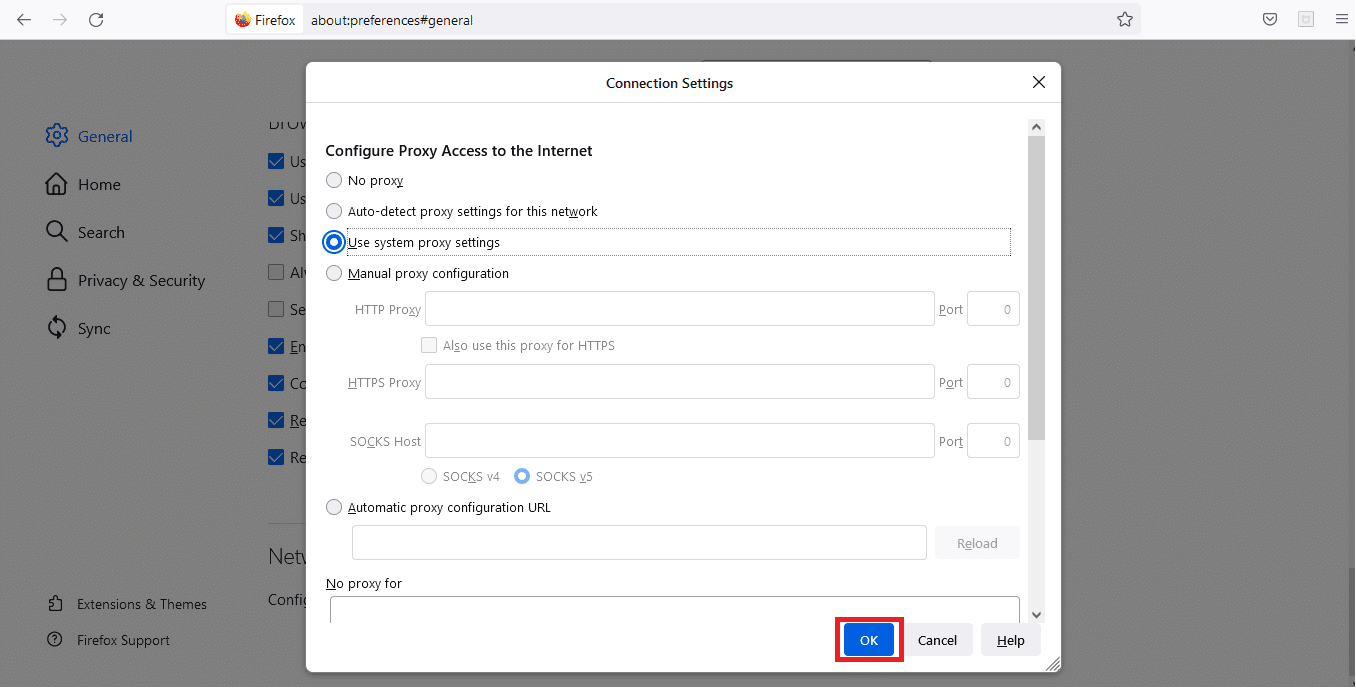
Ka dib markii la beddelo goobaha wakiilnimada, wax qaldamay qaladka PC YouTube(YouTube PC) waa la xallin doonaa.
Sidoo kale akhri: (Also Read:) Sida loo hagaajiyo Firefox oo aan ciyaarin fiidiyowyada(How to Fix Firefox Not Playing Videos)
Habka 5: Isticmaal server DNS dadweynaha(Method 5: Use Public DNS servers)
Haddii ISP- gaagu kuu qoondeeyay habayn toos ah oo DNS ah, waxay qaadan kartaa wakhti aad u dheer in codsiyada DNS kaaga laga baaraandego, taasoo keentay dhibaato hawlqabad browser ah iyo (DNS)Ooops ! Wax baa ka khaldamay YouTube Server-yada gaarka ah ee DNS(Custom DNS) waxaa lagu habayn karaa nidaamkaaga hawlgalka, kaas oo saamayn doona barnaamij kasta oo Internet-ku-xidhan, oo uu ku jiro Chrome ama shabakad kasta oo aad isku dayayso inaad u isticmaasho YouTube . Waxa kale oo aad isticmaali kartaa Google Public DNS servers.
Fiiro gaar ah:(Note:) Waa inaad hubisaa inaad u soo gashay maamule ahaan ka hor inta aanad samayn tallaabooyinka la bixiyay.
1. Furo goobaha isku xirka shabakadaha ka (Network Connections)menu Power Windows(Windows Power menu) .
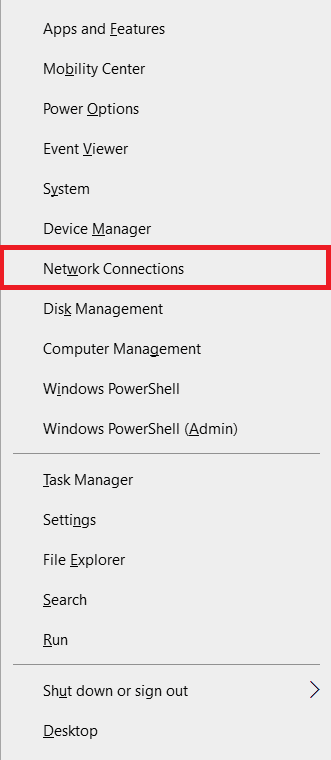
2. In the Status tab, guji Change adapter fursadaha(Change adapter options) hoos Advanced network settings

3. Midig ku dhufo xiriirkaaga internetka(Internet) oo dooro ikhtiyaarka guryaha(Properties) .

4. Calaamadee sanduuqa loogu talagalay Internet Protocol Version 4 (TCP/IPv4).

5. Kadib, dhagsii Properties .

6. Dooro Isticmaal xulashada cinwaannada DNS ee soo socda(Use the following DNS server addresses) .

7. In server-ka la doorbido ee DNS:(Preferred DNS server:) nooca 8.8.8.8
8. Oo, deji server-ka Alternate DNS:(Alternate DNS server:) ilaa 8.8.4.4.
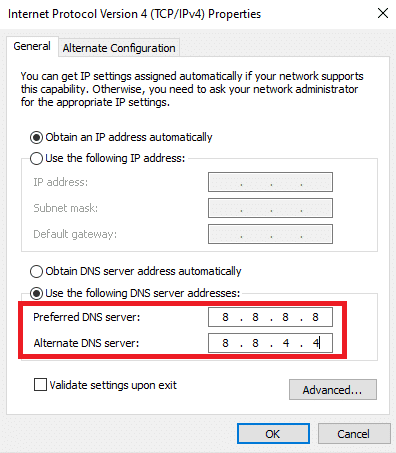
9. Guji OK si aad u codsato isbeddelada.

Habka 6: Ka saar Software-ka waxyeelada leh Chrome(Method 6: Remove Harmful Software from Chrome)
Habka soo galitaanka Google(Google) ee YouTube- ka ayaa laga yaabaa inay saamayso haddii nidaamkaaga hawlgalka uu haleelo fayras khatar gelinaya isku xidhkaaga internetka. Chrome , dhanka kale, waxaa ku jira awood la dhisay oo ogaan karta oo ka saari karta malware-ka mashiinkaaga. Waxa kale oo ay raadisaa nidaam kasta oo khalad ah oo laga yaabo in uu xannibo waayo-aragnimadaada surfing.
Marka, raac tillaabooyinka hoos ku taxan si aad uga saartid software-ka waxyeelada leh Chrome si aad u xalliso oops wax khalad ah oo qalad YouTube ah.
1. Bilaw Google Chrome oo guji icon saddex-dhibcood leh(three-dotted icon) > Settings sida muuqata.

2. Halkan, guji goobta Advanced ee dhinaca bidixda oo dooro Reset and clean up option.

3. Hadda, dooro xulashada kombiyuutarka nadiifinta (Cleanup computer ) sida hoos lagu sawiray.

4. Halkan, dhagsii badhanka Find si aad Chrome ugu suurtageliso inuu ka helo software waxyeelo leh kombayutarkaaga(find harmful software) .

5. Sug(Wait) inta hawsha la dhammeeyo oo ka saar (remove ) barnaamijyada waxyeelada leh ee Google Chrome uu ogaado .
6. Reboot your PC oo hubi haddii arrinta la xaliyay.
Sidoo kale akhri: (Also Read:) Hagaaji chrome xannibaadda soo dejinta(Fix Chrome Blocking Download Issue)
Habka 7: Maamul Qalabka Google(Method 7: Manage Google Devices)
Cabbirka amniga ahaan, YouTube waxaa laga yaabaa inay dhib kala kulanto soo gelista Google(Google) haddii aad gasho aalado badan. Si aad tan u xalliso, waxaad u baahan tahay inaad Google ka saarto dhammaan aaladaha aan la aqoon iyo kuwa aan hadda la isticmaalin. Tani waxay hagaajin doontaa oops qalad u dhacay qalad YouTube ah. Markaa, raac tillaabooyinka la bixiyay si aad u maamusho Aaladaha (Devices)Google -kaaga .
1. Saxiix(Sign in) oo gal bogga Koontada Google-ka(Google Account page)
2. Dhinaca bidixda, dhagsii Amniga(Security) .
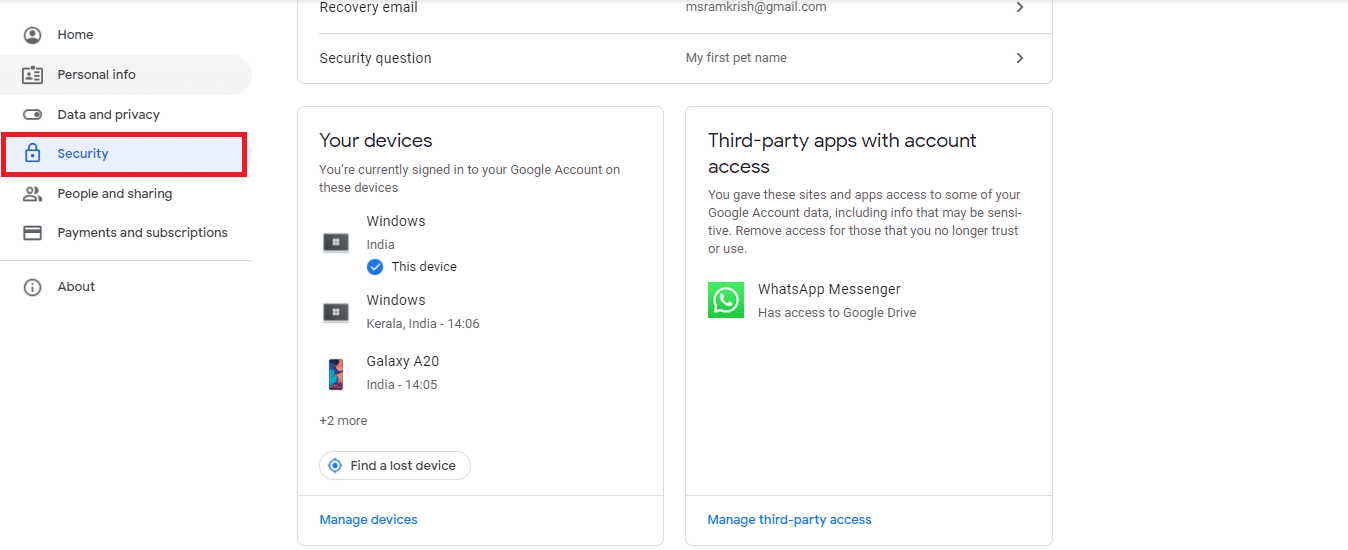
3. Dooro Maamul qalabka(Manage devices) hoostiisa qaybta qalabkaaga(Your devices) .

4. Baadhi aaladaha(devices) aanu akoonkaaga Google -ka shaqaynayn.(Google)
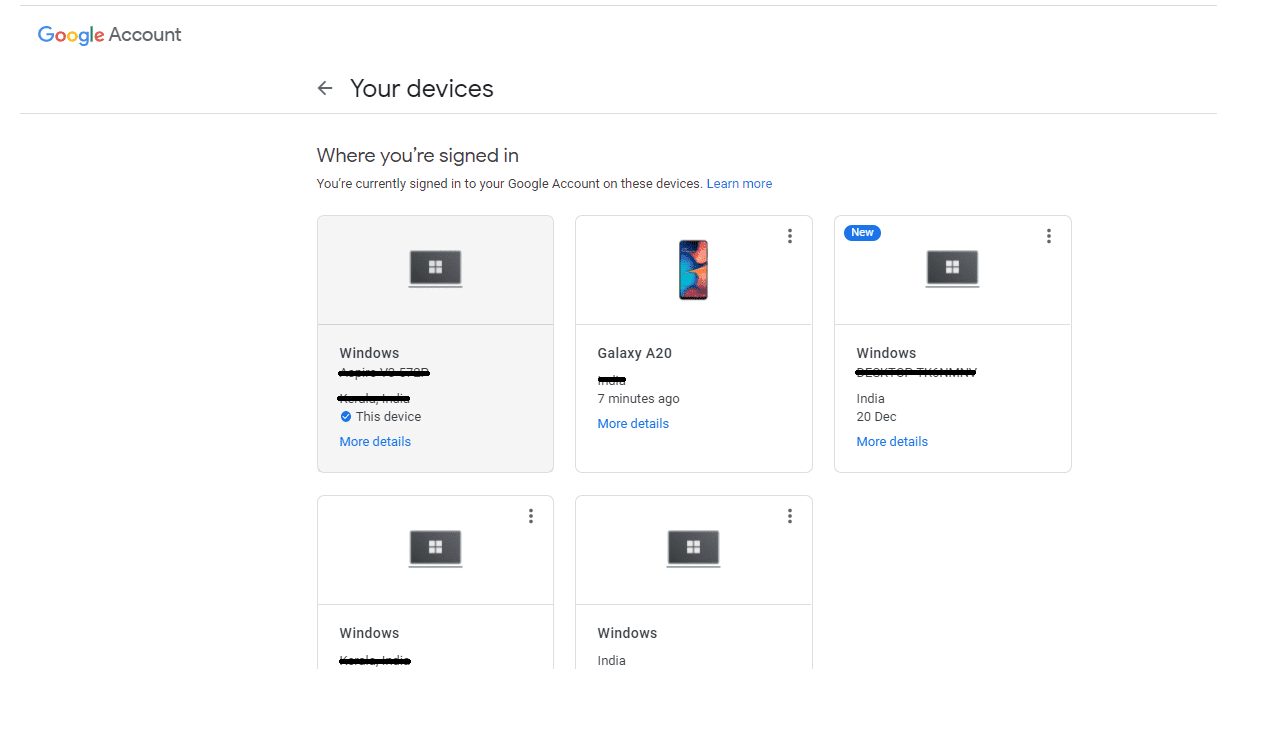
5. Halkan, dhagsii astaanta saddexda dhibcood(three-dots icon) ee ku taal geeska kore ee midig ee aaladda oo dooro Saxiix(Sign out)
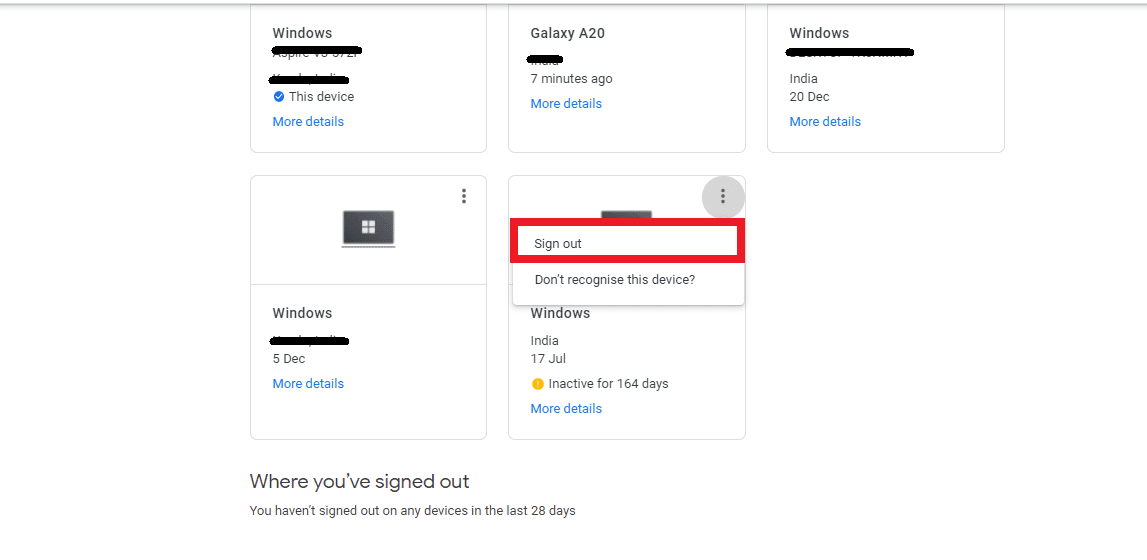
6. Ugu dambeyntii, dhagsii badhanka ka bixida(Sign-out) si aad u xaqiijiso.
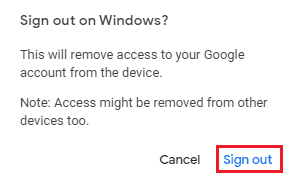
Haddi aanad garanayn qalab aad mar hore ka soo baxday, waa in aad badashaa eraygaaga sirta ah ee Google ka mar hadii qof kale garan karo oo u isticmaalo in uu dib u soo galo Khaladka PC-ga YouTube-ka ee(YouTube PC) khaldan waa la hagaajiyay iyo in kale.
Habka 8: Dib u eeg Goobaha Ammaanka Koontada Google(Method 8: Review Google Account Security Settings)
Waxaa laga yaabaa inaadan siin Google xog gaar ah oo badan markaad bilawday akoonkaaga. Ama aad ayay u dheerayd tan iyo markii aad hubisay dejimahaaga ammaanka Google . Si kasta oo ay xaaladdu tahay, Google waxa ay xaq u leedahay in ay kaa xidho YouTube ilaa aad ka cusboonaysiiso sifooyinka ammaanka akoonkaaga. Marka, waa inaad dib u eegtaa goobaha amniga akoonkaaga Google si aad u xalliso oops wax khalad YouTube ka galay .
1. U tag Google Account Security menu sida ku cad Habka 7(Method 7) .
2. Haddii ay jiraan wax talooyin ammaan ah(security recommendations) oo muuqda, dhagsii Ilaali doorashada akoonkaaga .(Protect your account)

3. Samee dhammaan tallaabooyinka lagu taliyey ee Hubinta Ammaanka(Security Checkup) oo leh calaamad jaalle ah(yellow exclamation logo) .

Sidoo kale Akhri: (Also Read:) Waa maxay Adeegga Sare u qaadista Google Chrome(What is Google Chrome Elevation Service)
Habka 9: Cusbooneysii Windows(Method 9: Update Windows)
Nidaamka hawlgelinta ee duugoobay waxa uu ku abuuri karaa kutaanno badan iyo arrimo nidaamka. Tani waxay sidoo kale sababi kartaa oops wax khaldamay YouTube-ka(YouTube) marka la baadhinayo. Haddaba, raac tillaabooyinkan si aad u cusboonaysiiso Windows .
1. Riix Windows + I keys isla mar si aad u bilowdo Settings .
2. Guji meesha Update & Security tile, sida ka muuqata.

3. Taabka Cusboonaysiinta Windows (Windows Update ) , dhagsii badhanka Hubi updates(Check for updates) .

4A. Haddii cusbooneysiin cusub la heli karo, dabadeed dhagsii Hadda Ku rakib(Install Now) oo raac tilmaamaha si aad u cusbooneysiiso.

4B. Haddii kale, haddii Windows uu yahay mid casri ah, markaa waxay tusi doontaa inaad(You’re up to date) fariin cusub tahay.

Habka 10: Cusbooneysii Browser Web(Method 10: Update Web Browser)
La yaab ma leh haddii ay dhibaato kaa haysato gelitaanka akoonka oo aad khaladaadka galayso haddii browserkaagu aan la cusboonaysiin wakhti dheer oo aad sii waddo joojinta dhacdadan. Waxaa laga yaabaa inaad hesho khalad cusboonaysiinta YouTube ka dhacay. (YouTube)Hubi inaad isticmaalayso nuqulkii u dambeeyay ee Chrome , Firefox , Edge , ama browserka aad isticmaalayso, dabadeed dib u bilaw abka oo isku day marlabaad si aad u gasho YouTube .
Xulashada 1: Cusbooneysii Google Chrome(Option 1: Update Google Chrome)
1. Ku dhufo furaha Windows(Windows key) , ku qor chrome , oo guji Open .

2. Guji astaanta saddexda dhibcood leh(three-dotted icon) .

3. Kadib, u dhaadhac ikhtiyaarka Help .

4. Guji ikhtiyaarka ku saabsan Google Chrome .(About Google Chrome)

5. Sug Google Chrome si uu u raadiyo wixii cusub. Shaashadda ayaa soo bandhigi doonta hubinta fariinta cusboonaysiinta(Checking for updates) , sida muuqata.

6A. Haddii wax cusub la heli karo, dhagsii badhanka Cusbooneysii (Update )
6B. Haddii Chrome mar hore la cusboonaysiiyay markaa, Google Chrome waa(Google Chrome is up to date) fariin cusub ayaa la soo bandhigi doonaa.

Hubi in Oops ay wax khaldameen Khaladka YouTube(YouTube) ayaa soo muuqanaya mar kale iyo in kale.
Sidoo kale akhri: (Also Read:) Sida loo hagaajiyo faallooyinka YouTube-ka oo aan la soo shubin(How to Fix YouTube Comments Not Loading)
Xulashada 2: Cusbooneysii Firefox(Option 2: Update Firefox)
1. Riix furaha Windows(Windows key) , ku qor Firefox , oo guji Open .

2. Guji astaanta hamburgerka(hamburger ) ee ku taal geeska midig ee sare.

3. Dooro ikhtiyaarka Caawinta .(Help)

4. Hadda, Guji About Firefox .

5A. Haddii ay jiraan wax cusbooneysiin ah oo sugaya waxaad ku rakibi kartaa adigoo gujinaya Cusbooneysii(Update) .
5B. Haddii kale, waxa aad heli kartaa fariinta sheegaysa in Firefox-ku cusub yahay(Firefox is up to date) .
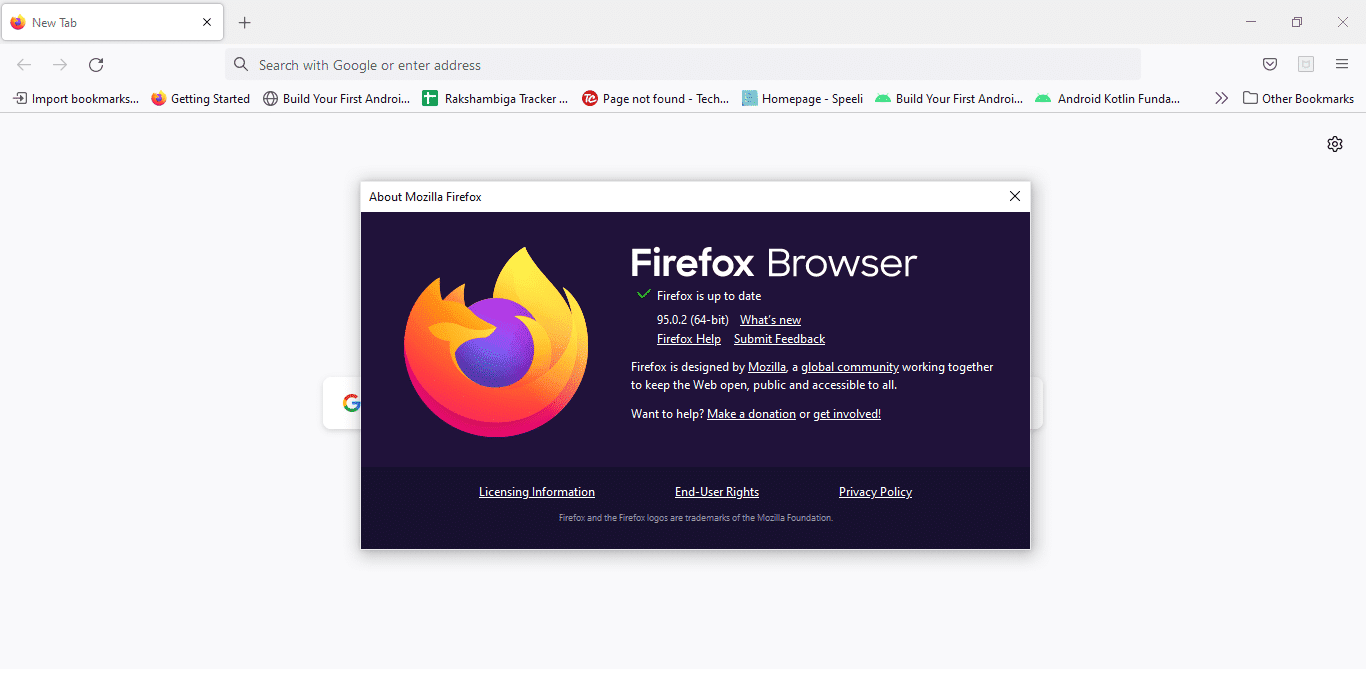
Hadda, waxaad hubin kartaa in Oops ay wax khaldameen arrinta YouTube ay sii socoto iyo in kale.
Xulashada 3: Cusbooneysii Microsoft Edge(Option 3: Update Microsoft Edge)
1. Guji Start , ku qor Microsoft Edge , oo ku dhufo furaha Gelida(Enter key) .

2. Geeska sare ee midig, ku dhufo calaamadda saddex-horizontal dhibcood(three-horizontal dots) .

3. Dabadeed, dooro Help and feedback option.
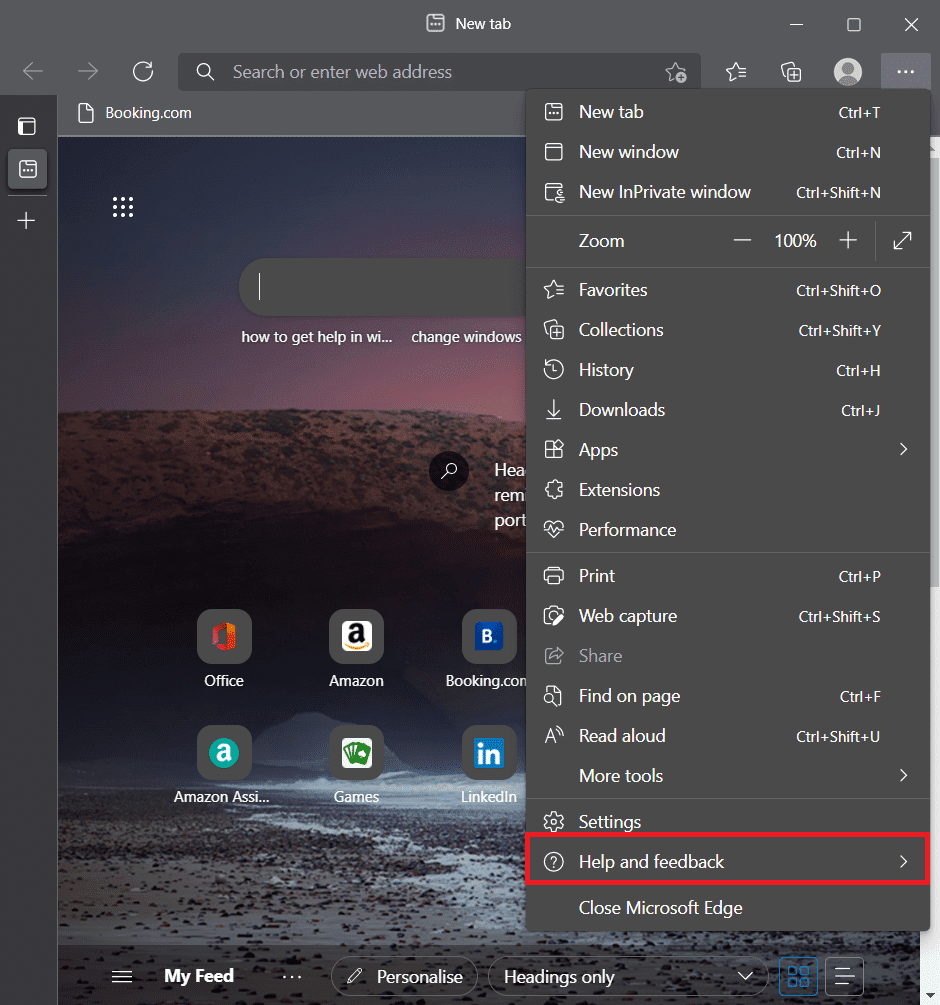
4. Hadda, dooro About Microsoft Edge option.

5A. Edge isla markiiba wuxuu hubin doonaa wixii cusbooneed oo kugu boorin doona inaad gujiso Dib u bilow(Restart) haddii la helo wax cusub.
5B. Haddii browserka la cusboonaysiiyo, waxaad heli doontaa fariinta sheegaysa in Microsoft Edge uu(Microsoft Edge is up to date) cusub yahay .

Hadda, hubi haddii ay wax khaldameen Cilad cusboonaysiinta YouTube in la hagaajiyay iyo in kale.
Sidoo kale akhri: (Also Read:) How to download YouTube videos on Laptop/PC
Habka 11: Dib u deji Chrome(Method 11: Reset Chrome)
Haddii aad haysato ikhtiyaaro badan oo karti u leh Google Chrome , waxaa laga yaabaa inaad bedeshay qaar ka mid ah goobaha muhiimka ah kuwaas oo hadda abuuraya arrimo isku mid ah browserkaaga. Natiijo ahaan, YouTube ma awoodo inuu ku soo galo oo soo bandhigo fariintan. Si loo xalliyo Oops wax khaldamay arrinta YouTube , kaliya soo celi dejinta asalka ah ee Chrome.
1. U gudub Google Chrome oo ku dhufo astaanta saddexda dhibcood(three-dots) , ka dibna dooro Settings .
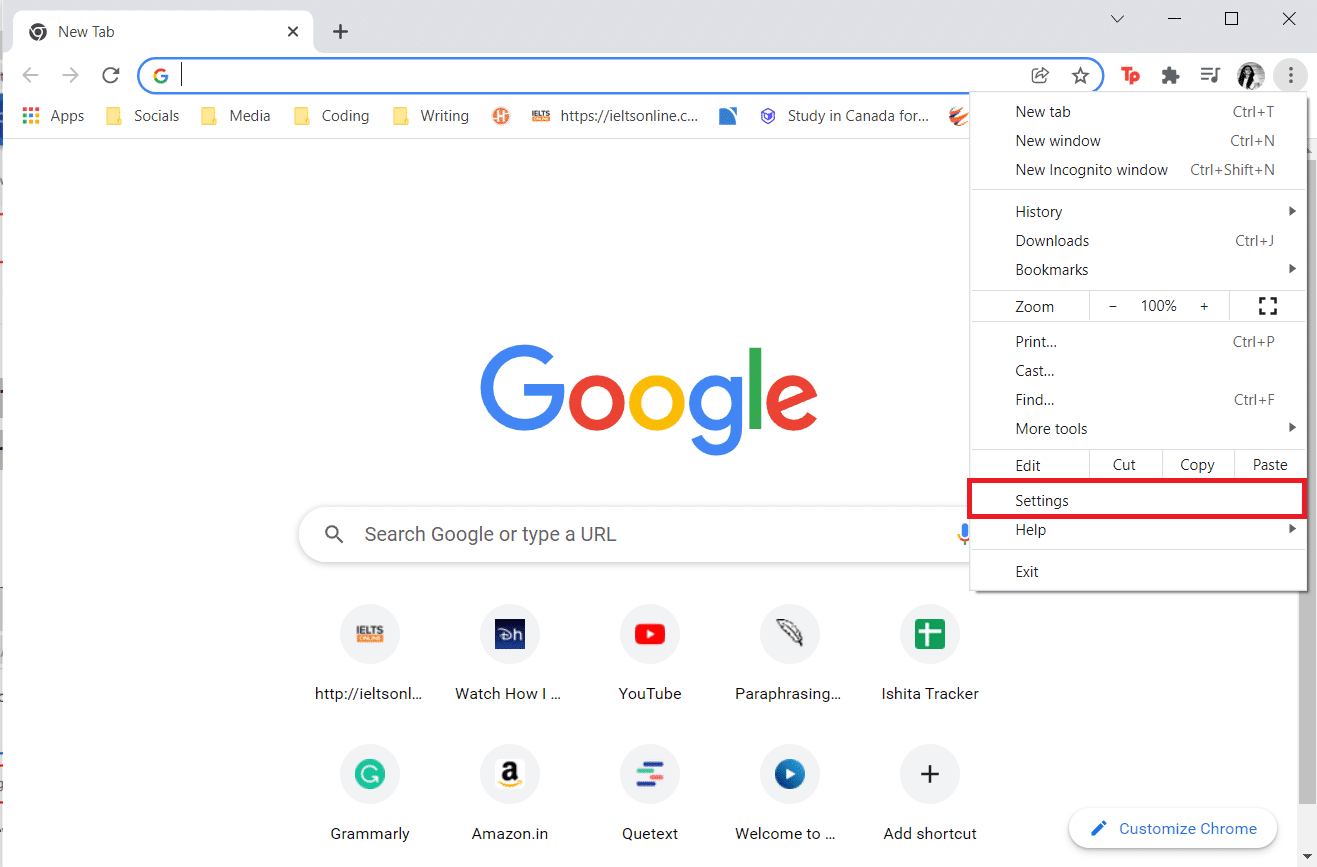
2. Guji doorashada sare(Advanced) ee dhinaca bidixda.

3. Markaas, guji Reset iyo nadiifi ilaa(Reset and clean up) doorasho ka mid ah liiska.

4. Hadda, dooro Restore settings in their original default(Restore settings to their original defaults) .

5. Ugu dambeyntii, xaqiiji ficilkaaga adigoo gujinaya badhanka Dib -u-dejinta.(Reset Settings)

Sidoo kale Akhri: (Also Read:) Hagaaji Wadaagista Qoyska YouTube TV Aan Shaqeyn(Fix Family Sharing YouTube TV Not Working)
Habka 12: Dib u rakib Chrome(Method 12: Reinstall Chrome)
Haddii mid ka mid ah goobaha sare aanu caawin isku day in aad dib u rakibto biraawsarkaaga.
1. Ku dhufo furaha Windows(Windows key) , ku qor apps iyo sifooyinka(apps and features) , oo guji Open .

2. Ka raadi chrome gudaha Ka raadi liiskan(Search this list) .
3. Ka dib, dooro Chrome oo guji batoonka Uninstall ee muuqda.

4. Mar labaad, guji Uninstall si aad u xaqiijiso.
5. Hadda, taabo furaha Windows(Windows key) , ku qor %localappdata% , oo guji Open si aad u gasho AppData Local folder.

6. Fur galka Google adigoo laba jeer gujinaya.

7. Midig ku dhufo galka Chrome ka oo dooro Delete option sida hoos ku sawiran.

8. Mar labaad, ku dhufo furaha Windows(Windows key) , ku qor %appdata% , oo guji Open si aad u gasho AppData Roaming folder.

9. Mar labaad, gal galka Google oo tirtir(delete) galka Chrome sida ku cad tillaabooyinka 6-7(steps 6 – 7) .
10. Ugu dambeyntii, dib u bilaw(restart) PC-gaaga.
11. Marka xigta, soo deji nuqulkii ugu dambeeyay(latest version) ee Google Chrome sida muuqata.

12. Orod faylka dejinta(setup file) oo raac tilmaamaha shaashadda si aad u rakibto Chrome(install Chrome) .

Talada Pro: Isticmaal Google Chrome(Pro Tip: Use Google Chrome)
Si aad u gasho akoonkaaga Google oo aad uga takhalusto fariintan, u gudub Google Chrome(Google Chrome) . Isticmaalayaasha qaarkood ayaa laga yaabaa inay rumaystaan inay caddaalad darro tahay. Sababtoo ah Google wuxuu leeyahay labadaba YouTube iyo Chrome , waa cadaalad in la qiyaaso in qaladka soo-galitaanka uu yahay natiijada arrin aan caadi ahayn. Ka dib markaad rakibto Chrome oo aad gasho koontadaada Google , arrinta isku xidhka ah waa in la xaliyaa, oo waa inaad isla markaaba awood u leedahay inaad gasho YouTube .
lagu taliyay:(Recommended:)
- 16ka ugu Fiican ee Joojinta Xayeysiiska ee Chrome(16 Best Ad Blocking Extension for Chrome)
- 14 Siyaabood Oo Lagu Hagaajin Karo Ciladda Xogta Gaarka ah ee Chrome(14 Ways to Fix Chrome Profile Error)
- Sida loo hagaajiyo Firefox Aan Bogagga Soo Raacin(How to Fix Firefox Not Loading Pages)
- Hagaaji Oops Wax Qaldan YouTube Appka(Fix Oops Something Went Wrong YouTube App)
Waxaan rajeyneynaa inaad heshay macluumaadkan mid faa'iido leh oo aad awooday inaad hagaajiso Oops wax qaldamay YouTube(Oops something went wrong YouTube) . Nala socodsii istaraatiijiyadee kuugu waxtarka badnayd. Sidoo kale, haddii aad hayso wax su'aalo ah / soo jeedin ah oo ku saabsan maqaalkan, ka dib waxaad xor u tahay inaad ku riddo qaybta faallooyinka.
Related posts
Hagaaji Oops Wax Qaldan YouTube Appka
Hagaaji wax qaldamay intaad isku hagaajinayso App Mail gudaha Windows 10
Sida loo hagaajiyo Qaladka Codsiga 0xc0000005
Sida loo hagaajiyo Qaladka Codsiga 0xc000007b
Sida loo hagaajiyo Qaladka Codsiga 0xc0000142
Sida loo hagaajiyo Qaladka Codsiga 523
Hagaaji Khaladka Qufulan ee Xogta Steam (2022)
Hagaaji Khaladka Faylasha La Soo Dejiyay Ee Ka maqan Steam
Hagaaji qaladka 0X80010108 gudaha Windows 10
Hagaaji Faylasha Isha DISM Khalad lama heli karo
Hagaaji Koodhka Hawlgelinta Xafiiska 0xC004F074
Hagaaji Khaladka Culayska Codsiga Steam 3:0000065432
Hagaaji PNP ee la Ogaaday Cilad Dhimasho ah Windows 10
Hagaaji io.netty.channel.AbstractChannel$AnnotatedConnectException Error in Minecraft
Hagaaji cilada Yahoo Mail 0x8019019a
Hagaaji Cilada Dukaanka Windows 0x80072ee7
Hagaaji Khaladka 0x8007000e Ka Hortagga Kaabta
Hagaaji Ilaha Nidaam Aan ku filnayn si loo dhamaystiro Ciladda API
Hagaaji Cilada Cusboonaysiinta Windows 0x80070020
Hagaaji qaladka Minecraft wuu ku guul daraystay inuu qoro qudaarta qudaarta
